S Pen Proについて教えてください。
ペンの使いやすさはそのままに、最適なグリップ感とより自然な書き心地で、Bluetooth 内蔵のためペアリングをすることで遠隔で動画や音楽の再生/停止、カメラのシャッター、ジェスチャー操作などが可能です。
これらのエアアクション機能(要ペアリング)は One UI 3.1 以降の Fold3 5G 以降の Fold シリーズ、S21 Ultra 5G、S22 Ultra、S23 Ultra、S24 Ultra、Note10+、Note20 Ultra 5G でペアリングしている場合のみ利用可能です。
各部の名称

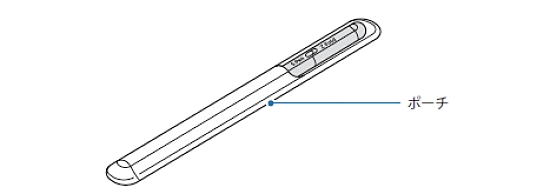
収納と取り外し
S Pen Pro を取り出すにはポーチを下に押し、S Pen Pro を引き出して取り出します。

S Pen Pro を収納する場合は、充電端子部分を押して付属のポーチへ収納します。
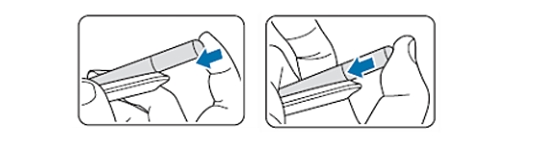
![]() S Pen Pro を充電端子側からポーチへ挿入しないでください。S Pen Pro が破損する恐れがあります。
S Pen Pro を充電端子側からポーチへ挿入しないでください。S Pen Pro が破損する恐れがあります。
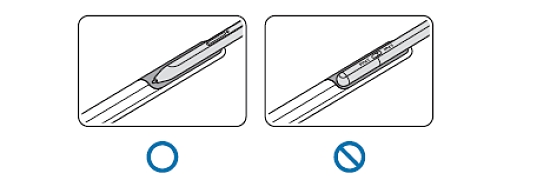
ボタンとスイッチ
|
ボタンとスイッチ |
機能 |
|---|---|
|
ペンボタン |
ボタンを押したまま、S Pen Pro をテキストまたはアイテムリス トの上までドラッグして、テキストまたは複数のアイテムを 選択します。 ドパネルを開きます。 |
|
接続ボタン |
ペアリングモードに移行するには、ボタンを長押しします。 の端末に接続を切り替えます。 |
|
ペンボタン + 接続ボタン |
S Pen Pro を再起動するには、ボタンを同時に 7 秒以上押し続けます。 |
|
モード切替スイッチ |
Z Fold3 5G 以降の Fold シリーズで S Pen Pro を使用するには、スイッチを Z Fold に設定します。 |
ステータス LED
|
色 |
状況 |
|---|---|
|
赤 → 緑 → 青の順に点滅 |
ペアリングモード |
|
青色の点滅 |
接続済み |
|
赤色の点灯 |
充電中 |
|
緑色の点灯 |
充電完了 |
|
赤色の点滅 |
バッテリー残量わずか(5% 以下) |
S Pen Pro の充電
USB ケーブルを USB 充電アダプターに接続し、ケーブルを S Pen Pro の充電端子に差し込んで充電します。充電が完了したら S Pen Pro から充電器を外してください。
S Pen Pro を初めて使用する、またはしばらく使用していなかった場合は、充電してから使用してください。
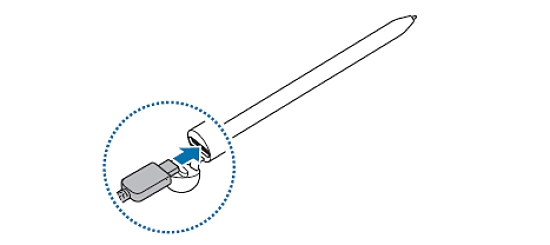
充電を差し込むための保護をしている蓋を、過度な力や予期せぬ状況で強く引っ張ると、本体から外れる場合があります。 これは欠陥や不良ではなく、構造的に正常な動作です。 再度取り付けるには、まず蓋の出っ張り部分と本体の穴を合わせて、先のとがっていない(鋭利ではない)ピンセットを使用して再度取り付けてください。

端末と接続させる場合(ペアリング)
S Pen Pro を端末に接続(ペアリング)させることで、画面タッチや手書きなどの基本機能以外にも、エアアクションなどの多彩な機能を利用することが可能です。
※ エアアクション機能は One UI 3.1 以降の Z Fold3 5G 以降の Fold シリーズ、S21 Ultra 5G、S22 Ultra、S23 Ultra、S24 Ultra、Note10+、Note20 Ultra 5G でペアリングしている場合のみ利用可能です。
手順 1.S Pen Pro の接続ボタンを 3 秒間ほど押します。
手順 2.端末に接続ポップアップが表示されたら「接続」を押します。
- 端末が One UI 3.1 以降に更新されている必要があります。
- エアコマンド、SmartThings のバージョンを最新に更新してください。
Galaxy Z Fold 端末専用の S Pen Fold Edition は接続(ペアリング)ができないためエアアクションを利用することはできません。
Fold シリーズのカバー画面での使用について
折りたたみ端末の Fold シリーズのカバー画面で S ペンを使用することはできません。
接続済み、接続前にかかわらず端末を開いた状態のメイン画面(内側)でのみ使用可能です。
ご協力ありがとうございました。
すべての質問にご回答お願いいたします。